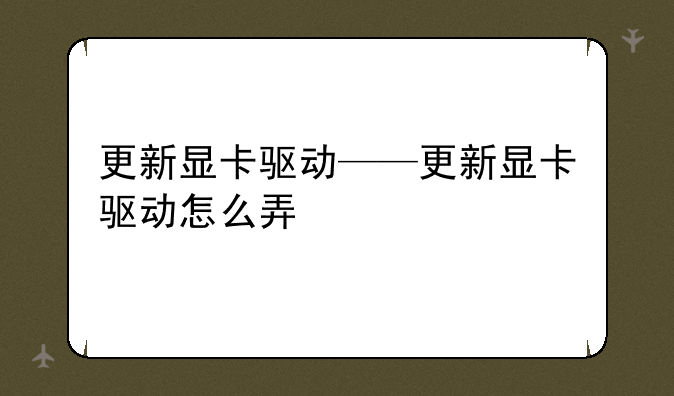
更新显卡驱动——轻松提升电脑图形性能的关键步骤
在快节奏的IT数码世界里,显卡驱动作为连接硬件与软件的桥梁,其重要性不言而喻。一个过时的显卡驱动不仅会拖慢你的游戏帧率,还可能导致视频播放卡顿、图形渲染错误等一系列问题。那么,如何更新显卡驱动以确保你的电脑始终保持最佳状态呢?本文将为你详细解读这一关键过程。
一、了解显卡型号与厂商
在动手更新之前,首先需要确认你的显卡型号以及对应的厂商。NVIDIA、AMD和Intel是目前市场上主流的显卡制造商,它们各自拥有独立的驱动程序更新平台。你可以通过以下几种方式获取显卡信息:右键点击桌面空白处,选择“显示设置”进入“高级显示设置”,查看“显示适配器属性”;或者利用CPU-Z、GPU-Z等第三方硬件检测软件快速识别。
二、访问官方网站下载驱动
确认了显卡型号后,接下来便是访问显卡制造商的官方网站下载最新驱动程序。以NVIDIA为例,进入NVIDIA官网后,点击“驱动程序”标签,根据你的显卡型号、操作系统版本(Windows、Linux等)以及是否需要特定功能(如Studio驱动针对创意设计工作者)进行选择,点击“搜索”后下载对应的驱动程序安装包。AMD和Intel的步骤大同小异,关键是确保下载的是与你的硬件和系统完全匹配的版本。
三、备份当前驱动(可选但推荐)
在进行驱动更新之前,备份当前驱动是一个好习惯。虽然现代驱动安装程序大多具备回滚功能,但手动备份能为你提供更多安全感。你可以使用DDU(Display Driver Uninstaller)这类专业工具彻底卸载当前驱动并保留系统配置,以防万一更新不顺利时可以快速恢复。
四、安装新驱动
下载完成后,双击安装包按照提示进行安装。安装过程中,大多数程序会自动检测当前驱动状态并执行必要的卸载和清理工作,以确保新驱动能够顺利安装。安装完毕后,建议重启电脑以确保所有更改生效。重启后,你可以进入系统设置或利用第三方软件检查驱动版本,确认是否已成功更新。
五、验证更新效果
驱动更新完成后,不妨运行一些对图形性能要求较高的软件或游戏,如《赛博朋克2077》、《战地5》等,观察帧率、画面流畅度以及是否有异常现象发生。同时,也可以利用3DMark等基准测试工具进行跑分对比,直观感受新旧驱动之间的性能差异。
六、持续关注与定期更新
随着新技术的不断推出,显卡驱动也会随之更新以支持新的游戏特性、修复已知问题或提升性能。因此,保持关注显卡制造商的官方公告,定期检查并更新驱动是维持电脑高效运行的关键。许多显卡厂商还提供自动更新工具,如NVIDIA GeForce Experience,能够自动检测并提供驱动更新通知,为你省去手动查找的麻烦。
总之,更新显卡驱动虽看似简单,却是提升电脑图形性能、确保稳定运行不可或缺的一环。遵循上述步骤,你将能轻松掌握这一技能,让你的电脑始终保持最佳竞技状态,畅游数字世界。


